כיצד למצוא תגי אוויר שאבדו ללא אייפון
Miscellanea / / August 04, 2021
Apple AirTag הוא גאדג'ט סופר שימושי וקל שעוזר לך לעקוב אחר הדברים שלך. פשוט צרף AirTag למפתחות שלך או לתיק הגב שלך או למשהו אחר שאתה מפסיד בכל פעם ותמיד תוכל להמשיך לעקוב אחר הדברים האלה באפליקציה מצא את שלי באייפון שלך. אתה יכול גם לאתר את מכשירי Apple שלך וליצור קשר עם חברים / בני משפחה. אבל איכשהו אם איבדת את הדברים עם AirTag, בדוק כיצד למצוא תגי אוויר אבודים ללא אייפון.
כן! זה נשמע מגוחך כי אתה משתמש AirTags לא לשכוח או לאבד את הדברים החשובים שלך ואז פתאום או בטעות AirTags שלך חסרים או אבודים. עכשיו זה יכול לקרות בשני התרחישים שבהם גם הדברים שלך אבודים או שהדברים וגם AirTag חסרים. למרות שאנחנו יכולים להבין שאתה לא יכול להגדיר AirTags חדשים ללא iPhone נכון לעכשיו, אתה עדיין יכול לגשת לתכונה 'מצא את שלי' של AirTags ב- Mac שלך כמעט.
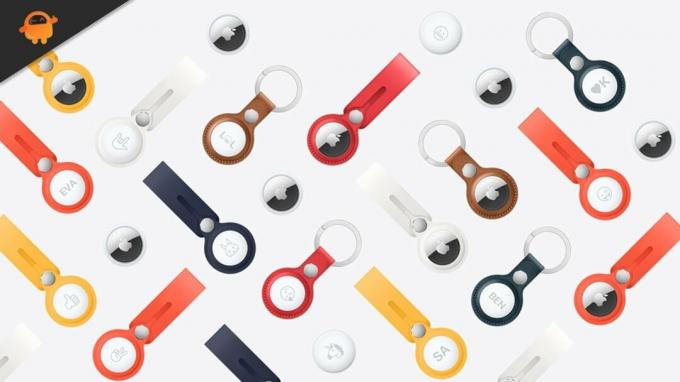
כיצד למצוא תגי אוויר שאבדו ללא אייפון
עם זאת, נראה כי עם Mac, אינך יכול באמת להשמיע צליל ב- AirTag סמוך או להשתמש בתכונה 'Precision Finding' באייפון שלך. אבל אתה תמיד יכול להשתמש בשתי פונקציות עיקריות כגון 'בדיקת כיוונים' והפעלת 'מצב אבוד' ב- AirTags שאתה חסר או אבד.
זה אומר שאם יש לך Mac, בצע את הצעדים הבאים כדי לגלות חסר AirTags בזריזות. הקפד לעדכן תמיד את גרסת ה- MacOS / build שלך כדי לקבל תכונות נוספות, יציבות וביצועים בדרכים.
- הקפד ללחוץ על 'פקודה + סרגל רווח' מקשים ב- Mac שלך.
- ואז חפש את ה- 'תמצא אותי' אפליקציה ופתח אותה.
- לאחר שהאפליקציה מצא את שלי יופעל, תועבר אל 'מכשירים' קטע שבו תוכל לגלות את מכשירי Apple שלך "מצא את התמיכה שלי". אבל לא תמצאו כאן AirTags.
- אז, לך אל 'פריטים' חלק לצפייה במידע.
- לאחר מכן, דאג לבחור את AirTag המסוים שלך מהחלונית השמאלית והמיקום המדויק של אותו AirTag יצוין על המפה.
- אם ה- AirTags שלך לא נמצא בטווח של מכשירי אפל כלשהם, יוצג לך רק ה- "נראה לאחרונה" מידע (מקום ושעה).
- לאחר מכן לחץ על סמל AirTag על המפה> לחץ על 'אני' כדי לקבל גישה לאפשרויות הנוספות.
- לחץ על הוראות אם אתה רוצה את הוראות המפה של המיקום שבו AirTag שלך נעלם.
- אבל אם במקרה, אתה רק רואה את 'נראה לאחרונה' סטטוס עם מיקום ולא תוכלו למצוא את ה- AirTag שלכם שם, אז עדיף ללחוץ עליו 'לְאַפשֵׁר' תַחַת "מצב אבוד".
- על המסך יופיע חלון הנחיה שמספר לכם "מה יקרה?" מידע בקצרה. פשוט לחץ על 'לְהַמשִׁיך' להמשיך.
- לאחר מכן, הזן את מספר איש הקשר שלך או את כתובת הדוא"ל שלך, כך שתיצור איתך קשר אם מישהו ימצא את AirTag האבוד שלך. אתה יכול גם להוסיף הודעה קצרה עבור AirTag האבוד.
- הקלק על ה 'הַבָּא' כפתור להמשיך> ואז וודא להפעיל את 'הודע כאשר נמצא' על ידי לחיצה עליו ולחץ על 'לְהַפְעִיל'.
- אתה סיימת. כעת העברת בהצלחה את AirTags שאבדת למצב אבוד.
שלבים להשבית מצב AirTags איבד ב- Mac (ללא iPhone)
לאחר שתמצא את AirTags שלך, עליך להסיר את פרטי הקשר המשותף מכיוון שהם אינם נדרשים. לכן, עליך להשבית את מצב האבודים של AirTags באמצעות Mac על ידי ביצוע השלבים הבאים:
- תגלה סמל נעילה אדום עבור AirTag שהוחזרת שהגדרת כאבד בעבר.
- פשוט פתח את האפליקציה מצא את שלי ב- Mac שלך ולחץ על 'מופעל' תחת מצב אבוד.
- לאחר מכן, יהיה עליך ללחוץ על ה- 'כבה את המצב האבוד' אפשרות להסיר את המידע שבחרת בעבר כדי לשתף את פרטי הקשר שלך. בחרת לשתף.
- לאחר שתסיים, AirTag המשוחזר שלך מוכן לשימוש שוב.
זהו, חבר'ה. אנו מניחים שמדריך זה עזר לך. לשאלות נוספות, אל תהסס לשאול בתגובה למטה.



